Comment résoudre l'erreur ERESOURCE_INVALID_RELEASE sur Windows : Guide complet
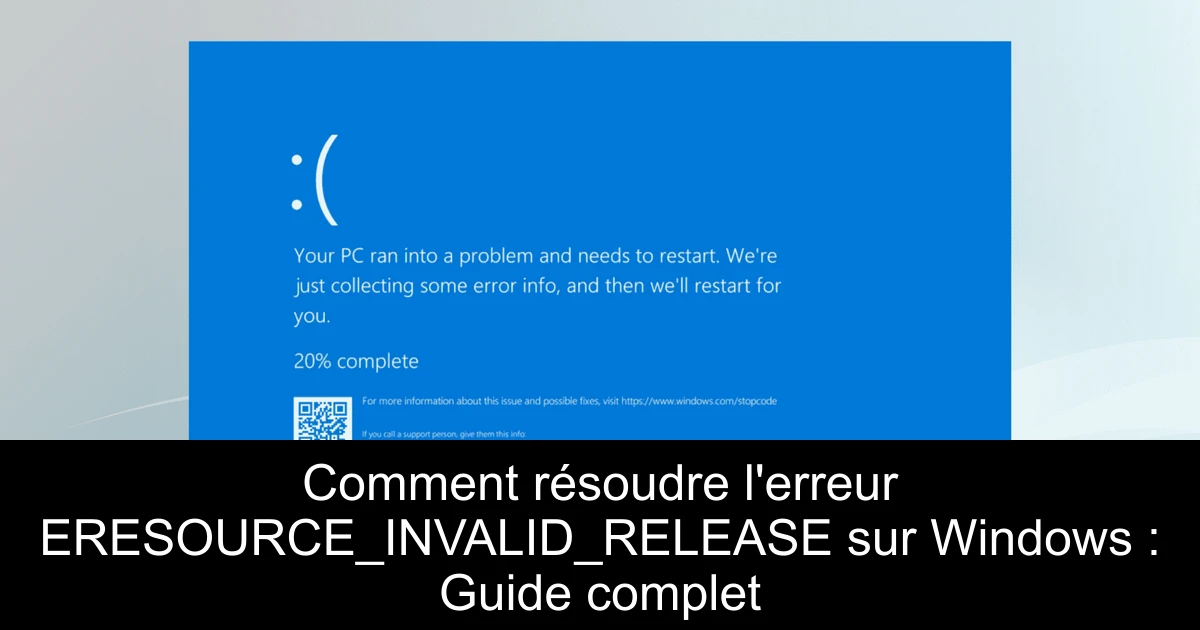
Le célèbre écran bleu de la mort (Blue Screen of Death - BSoD) ERESOURCE_INVALID_RELEASE avec le code d'erreur 0x0000016E peut se révéler être un véritable cauchemar pour les utilisateurs de Windows. Ce message d'erreur apparaît généralement lorsqu'un pointeur de thread invalide est transmis à la fonction ExReleaseResourceForThreadLite. Les causes courantes incluent des pilotes obsolètes, des fichiers système corrompus, des applications tierces conflictuelles ou un matériel défaillant. Si vous êtes confronté à cette situation alarmante, ne paniquez pas ! Dans cet article, nous vous guiderons à travers des solutions pratiques pour émerger de cette impasse. Lisez la suite pour découvrir comment retrouver la sérénité sur votre PC.
1. Mettre à jour les pilotes
- Appuyez sur Windows + X pour ouvrir le menu Utilisateur avancé, puis sélectionnez Gestionnaire de périphériques.
- Développez toutes les entrées, clic droit sur chaque appareil et choisissez Mettre à jour le pilote.
- Cliquez sur Rechercher automatiquement des pilotes pour que Windows installe la meilleure version disponible localement.
Ensuite, redémarrez votre PC. Comme les pilotes obsolètes sont souvent à l'origine de l'erreur ERESOURCE_INVALID_RELEASE, il est impératif de veiller à ce qu'ils soient à jour. Si Windows ne trouve pas de nouvelle version, visitez le site du fabricant pour télécharger manuellement les derniers pilotes.
2. Réparer les fichiers système
- Appuyez sur Windows + S pour ouvrir la recherche, tapez Invite de commandes, puis cliquez sur Exécuter en tant qu'administrateur.
- Confirmez la demande UAC en cliquant sur Oui.
- Entrez les commandes suivantes une par une, en appuyant sur Entrée après chaque ligne : DISM /Online /Cleanup-Image /CheckHealth, DISM /Online /Cleanup-Image /ScanHealth, DISM /Online /Cleanup-Image /RestoreHealth.
Après cela, exécutez la commande suivante : sfc /scannow. Enfin, redémarrez votre PC et vérifiez si le problème persiste. Cela devrait corriger tout fichier système corrompu pouvant provoquer l'erreur.
3. Désinstaller les applications conflictuelles
- Appuyez sur Windows + R pour ouvrir l’exécution, tapez appwiz.cpl et appuyez sur Entrée.
- Choisissez toute application récemment installée ou mise à jour, puis cliquez sur Désinstaller.
- Suivez les instructions à l'écran pour terminer le processus et redémarrez votre PC.
Si l’application persistait encore après une désinstallation rapide, il se pourrait que des fichiers résiduels soient à l'origine du conflit. Un logiciel de désinstallation bien noté peut vous aider à éliminer tous les éléments en une seule fois.
4. Vérifier pour des problèmes de disque et de RAM
4.1 Réparer le disque
- Appuyez sur Windows + R pour ouvrir l'exécution, tapez cmd, puis appuyez sur Ctrl + Maj + Entrée.
- Confirmez la demande UAC.
- Exécutez la commande chkdsk /r. Si vous êtes invité à planifier l'analyse, appuyez sur Y puis Entrée, puis redémarrez le PC.
Le programme Check Disk est excellent pour corriger les problèmes de disque dur, y compris les secteurs défectueux, souvent responsables de l'erreur ERESOURCE_INVALID_RELEASE.
4.2 Identifier des problèmes de RAM
- Tapez Windows Memory Diagnostic dans la recherche et sélectionnez le résultat pertinent.
- Cliquez sur Redémarrer maintenant et vérifier les problèmes.
Une fois le diagnostic terminé, examinez les journaux mdsched pour tout problème lié à la RAM. Si aucun problème n'est trouvé, optez pour un outil de test de RAM avancé tel que Memtest86+, qui scrutera les modules de mémoire. Si une barrette de RAM est défectueuse, son remplacement devrait résoudre l'erreur.
5. Réinstaller Windows
Si toutes les autres solutions échouent, il peut être nécessaire de réinstaller Windows. Assurez-vous de sauvegarder vos fichiers importants sur un support externe pour éviter toute perte de données. Pour réinstaller, connectez une clé USB à un autre PC, allez sur le site officiel de Microsoft, téléchargez l'outil de création de support et utilisez-le pour créer une clé USB bootable. Insérez cette clé dans l'ordinateur concerné, modifiez l'ordre de démarrage pour qu'il démarre à partir de la clé et suivez les instructions à l'écran.
Conclusion
En somme, l'erreur ERESOURCE_INVALID_RELEASE n'est pas une fatalité. Grâce à ces étapes simples, vous pouvez restaurer le bon fonctionnement de votre système et retrouver une expérience utilisateur fluide. Commencez par mettre à jour vos pilotes et corriger les fichiers système, deux étapes souvent négligées mais essentielles. N'oubliez pas de faire des sauvegardes régulières de vos données afin d'éviter toute perte inattendue. En cas de doute persistant, n'hésitez pas à consulter un professionnel de la réparation pour un diagnostic plus approfondi. Restez serein et continuez à profiter de votre aventure numérique !
Passinné en jeuxvidéo, high tech, config PC, je vous concote les meilleurs articles

Newsletter VIP gratuit pour les 10 000 premiers
Inscris-toi à notre newsletter VIP et reste informé des dernières nouveautés ( jeux, promotions, infos exclu ! )















